win10系统提示已重置应用默认设置处理方法
- 分类:Win10 教程 回答于: 2019年08月26日 12:00:20
Windows10系统种有时候在使用第三方软件打开图片,总是提示“已重置应用默认设置”,出现已重置应用默认设置”这种情况怎么办呢,如何关闭弹出已重置应用默认设置”提示,下面我们来看具体解决措施的设置方法。
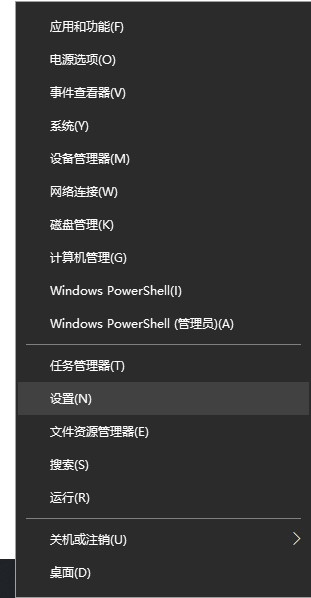
在windows设置功能列表种选择“应用”
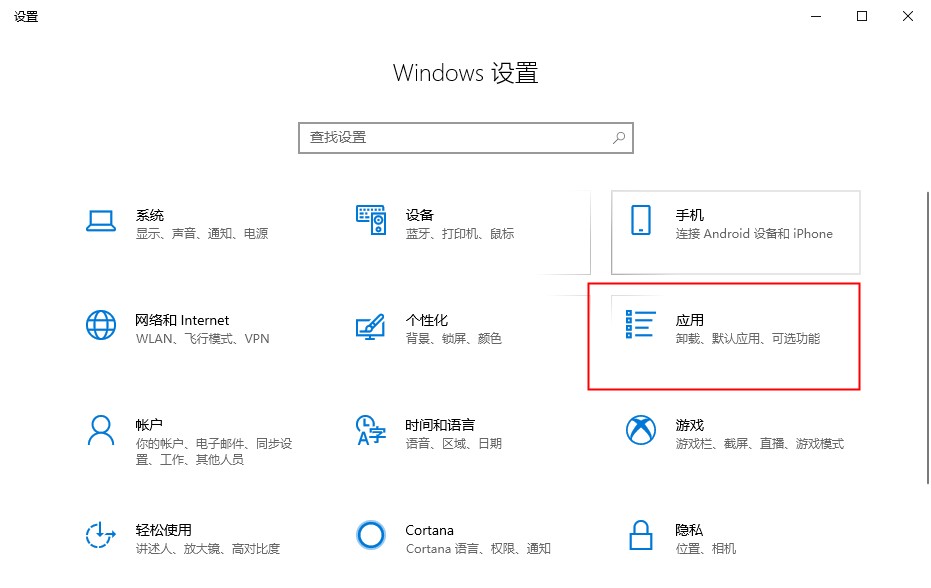
选择左侧列表上的“默认应用”
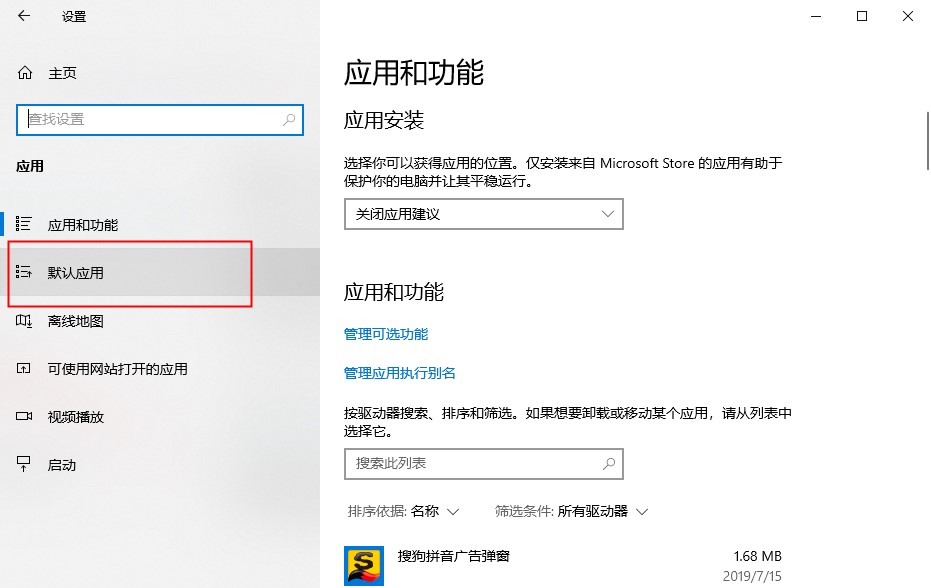
选择右侧列表的“按文件类型指定默认应用”
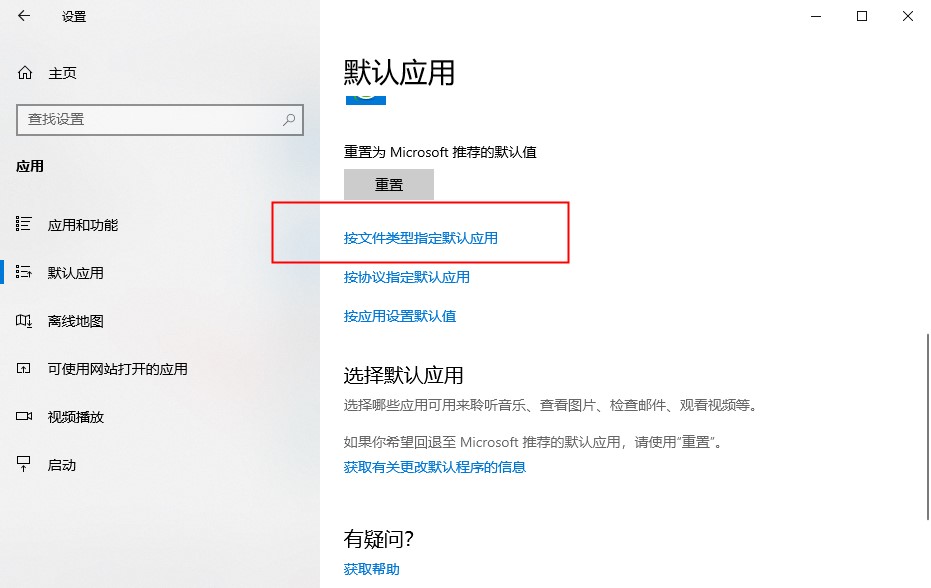
选择需要设置的文件后缀名,这里以.jpg为例,点击对于未知的WPS图标(意思是这里目前默认是用WPS打开所有的jpg格式的图片)
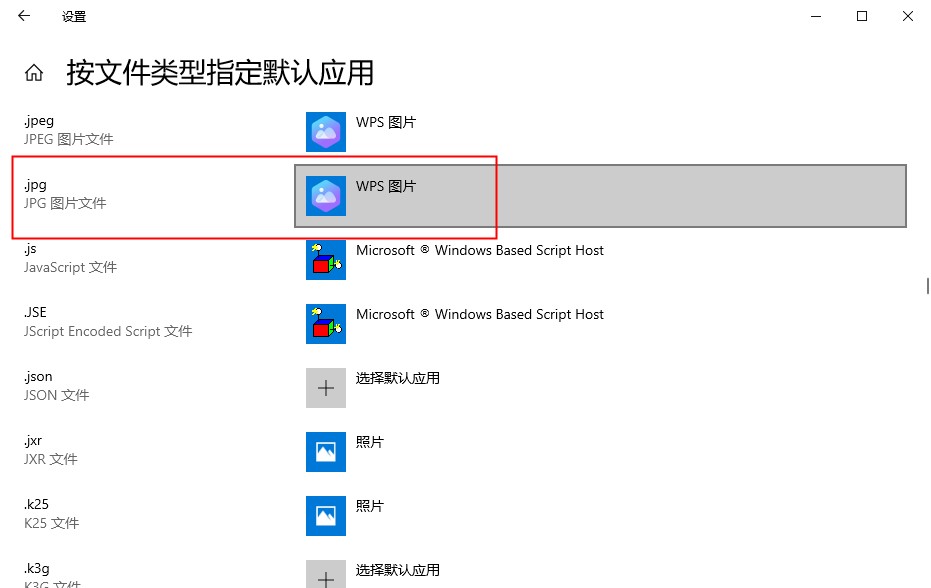
在弹出的选择应用种选择列表上希望用于打开此格式文件的应用,我们选择照片即可。一般此方式是针对例如图示区域种某一种格式对于的打开方式那里是灰色“+”号位置的设置,这里只是做个演示。因为灰色“+”的那些格式文件是默认没有打开此文件的对应的应用的,所以需要设置一下。
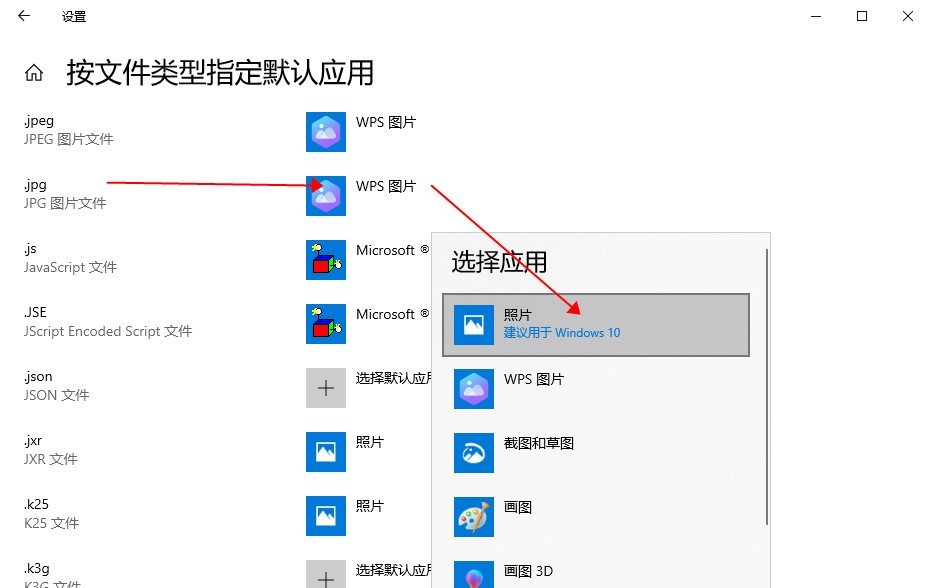
 有用
26
有用
26


 小白系统
小白系统


 1000
1000 1000
1000 1000
1000 1000
1000 1000
1000 1000
1000 1000
1000 1000
1000 1000
1000 1000
1000猜您喜欢
- win10系统任务栏时钟图标消失怎么办..2020/10/05
- win10破解方法2022/10/17
- 小编教你怎么刻录光盘2018/10/24
- 详解win10如何设置系统还原点..2021/05/21
- win10连不上网出现感叹号怎么办..2019/07/13
- win10解除管理员阻止运行图文教程..2020/08/24
相关推荐
- 华硕笔记本如何重装系统win10..2022/08/02
- win10自动更新关闭的步骤教程..2021/10/04
- 如何清除浏览器缓存,小编教你如何清除..2018/09/06
- 传授win10如何使用还原点还原系统..2019/03/16
- win10版本和win11区别2022/11/24
- window10一键重装系统的教程2021/11/20

















